win11更新卡在100%不动的解决方法 win11更新卡在百分百怎么办
更新时间:2023-04-04 14:59:03作者:zheng
一些用户在win11推出的时候第一时间更新了win11版本,目前win11已经更新了很多次了,但是有些用户发现自己的win11电脑在更新的时候卡在100%就不动了,这是怎么回事呢?今天小编就教大家win11更新卡在100%不动的解决方法,如果你刚好遇到这个问题,跟着小编一起来操作吧。
推荐下载:windows11正式版下载
方法如下:
1、如果界面卡在100%没动静这种情况,很大概率上是因为系统正在加载和安装程序。
2、因为下载进度显示100%只是代表下载完成并不代表安装完成。
3、如果我们不确定的话,可以先关闭所有应用程序,然后鼠标右击任务栏,选择“任务管理器”。
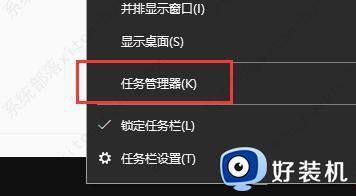
4、然后在“任务管理器”界面,选择上方的“性能”,查看一下CPU、内存和磁盘是不是在正常运行。
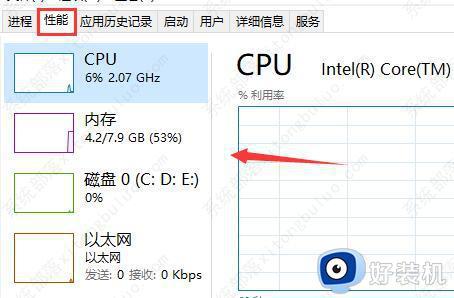
5、如果显示正在正常运行,那么我们只需要耐心等待就好。因为系统的下载安装跟电脑配置有关,有些电脑配置比较低的话,可能花费的时间就比较久一点。
6、如果显示没有正常运行的话,有可能系统卡住了,这时候需要重启一下电脑。
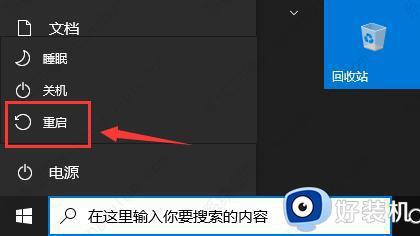
7、重启之后再次回到更新界面,应该就可以正常下载安装win11系统了。注意一下,在下载安装的过程中要确保自己的系统磁盘空间充足。要释放充足的空间再去更新系统,同时也要注意网络顺畅。

以上就是关于win11更新卡在100%不动的解决方法的全部内容,还有不懂得用户就可以根据小编的方法来操作吧,希望能够帮助到大家。
win11更新卡在100%不动的解决方法 win11更新卡在百分百怎么办相关教程
- win11更新卡在百分之88怎么修复 win11系统更新时在88卡住如何解决
- win11更新100%卡住怎么办 win11更新卡在100%不动处理方法
- win11更新卡在100%的解决方法 win11更新到100%卡住怎么办
- win11正在下载100%卡住怎么办 win11正在下载更新100%如何解决
- win11正在进行更新100%不动怎么办 win11卡在正在进行更新100%处理方法
- win11更新卡在100%为什么不动 win11更新卡在100%不动的修复方法
- win11更新到100%不动了的解决方法 win11电脑更新下载到100就不动了怎么办
- win11下载卡在百分之2怎么办 win11下载一直百分之二解决方法
- win11下载卡在100%怎么办 更新win11下载卡在100%解决方法
- Win11下载100%不动了怎么回事 windows11更新下载到100%后不动如何解决
- win11家庭版右键怎么直接打开所有选项的方法 win11家庭版右键如何显示所有选项
- win11家庭版右键没有bitlocker怎么办 win11家庭版找不到bitlocker如何处理
- win11家庭版任务栏怎么透明 win11家庭版任务栏设置成透明的步骤
- win11家庭版无法访问u盘怎么回事 win11家庭版u盘拒绝访问怎么解决
- win11自动输入密码登录设置方法 win11怎样设置开机自动输入密登陆
- win11界面乱跳怎么办 win11界面跳屏如何处理
win11教程推荐
- 1 win11安装ie浏览器的方法 win11如何安装IE浏览器
- 2 win11截图怎么操作 win11截图的几种方法
- 3 win11桌面字体颜色怎么改 win11如何更换字体颜色
- 4 电脑怎么取消更新win11系统 电脑如何取消更新系统win11
- 5 win10鼠标光标不见了怎么找回 win10鼠标光标不见了的解决方法
- 6 win11找不到用户组怎么办 win11电脑里找不到用户和组处理方法
- 7 更新win11系统后进不了桌面怎么办 win11更新后进不去系统处理方法
- 8 win11桌面刷新不流畅解决方法 win11桌面刷新很卡怎么办
- 9 win11更改为管理员账户的步骤 win11怎么切换为管理员
- 10 win11桌面卡顿掉帧怎么办 win11桌面卡住不动解决方法
